Messages on üks enim väljakujunenud iOS-i rakendusi ja inimesed üle maailma kasutavad seda sõprade ja perega iga päev ühenduse pidamiseks. Kuigi räägite sageli oma kontaktiloendis olevate inimestega, võite mõnikord saada sõnumeid tundmatutelt saatjatelt.
Seotud lugemine:
- Kuidas iMessage erineb tavalistest tekstsõnumitest?
- Selle sõnumi saatmiseks peab iMessage olema lubatud
- iMessage ei tööta? Siin on, kuidas seda parandada
- Kuidas lubada ja keelata iMessage oma Macis
- Kuidas teha kindlaks, kas saadate iMessage'i või SMS-i
Mõned sõnumid tundmatutelt saatjatelt on kasulikud, kuid see ei kehti nende kõigi puhul. Võite otsustada, et soovite rakenduses Sõnumid tundmatuid saatjaid filtreerida ja see juhend näitab teile, kuidas seda täpselt teha.
Miks peaksite kaaluma tundmatute saatjate filtreerimist iMessage'is?
Võib-olla võiksite kaaluda tundmatute saatjate filtreerimist iOS-i rakenduses Messages, kuid peamine põhjus on see, et see võimaldab teil saada rohkem kontrolli selle üle, kellele soovite vastata. Kui hoiate sõnumeid kontaktidelt, keda tunnete, ja neilt, keda te ei ole koos, võivad asjad kiiresti segadusse minna.
Kui filtreerite oma sõnumeid teadaolevate ja tundmatute saatjate vahel, saate ka otsustada, kas kelleltki juhuslikult saadetud tekst on ehtne. Teil võib olla lihtsam aru saada, kas tegemist on kelmuse katsega või millegi muuga, mis on pahatahtlik, mis tähendab, et saate end paremini kaitsta.
Mis juhtub, kui filtreerite iOS-i sõnumites tundmatud saatjad?
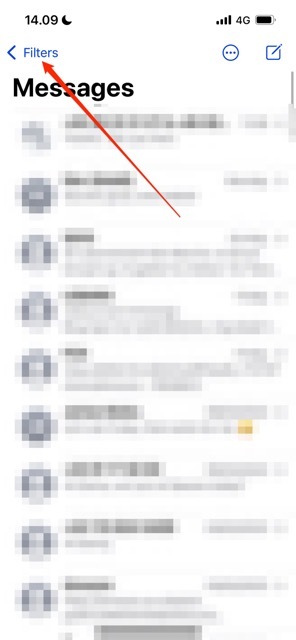
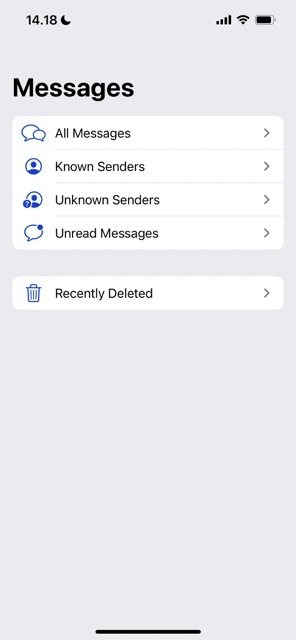
Kui filtreerite iOS-i rakenduses Sõnumid tundmatuid saatjaid, pole erinevused drastilised. Nende leidmiseks peate minema rakendusse Sõnumid ja klõpsama nuppu Filtrid; leiate selle valiku vasakpoolsest ülanurgast.
Järgmises aknas näete valikut, kus saate vaadata tekste nii tuntud saatjatelt kui ka inimestelt, keda te ei tunne. Kui soovite, saate ka kõiki oma sõnumeid ühes kohas vaadata.
Teine ilmuv filter on lugemata sõnumid, kust leiate kõik tekstid, mida te pole veel avanud.
Kuidas filtreerida sõnumites tundmatuid saatjaid
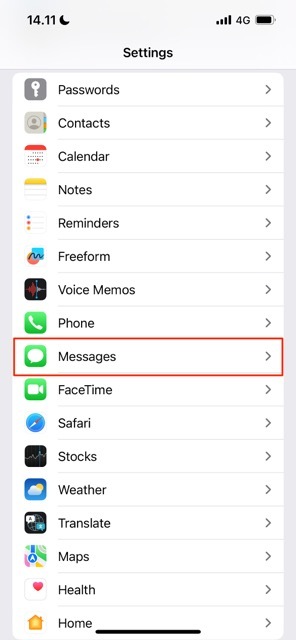
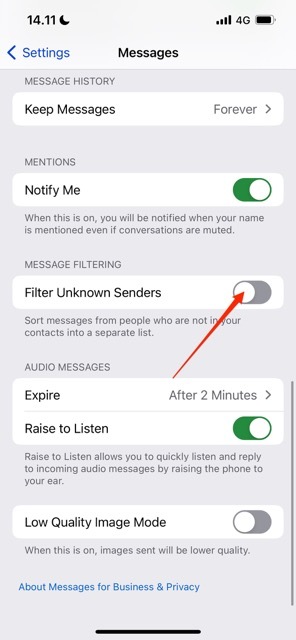
Kuna rakenduses Messages on tundmatute saatjate filtreerimise põhitõed kõrvale jäänud, vaatame, kuidas saate selle funktsiooni sisse lülitada. Soovitud tulemuse saavutamiseks järgige alltoodud samme.
- Avage rakendus Seaded ja minge aadressile Sõnumid.
- Kerige alla, kuni näete Sõnumite filtreerimine.
- Siin näete valikut pealkirjaga Filtreerige tundmatud saatjad. Lülitage see valik sisse, et nupp muutuks roheliseks.
Kui olete nupu sisse lülitanud, jõustuvad teie muudatused kohe.
Saate oma sõnumite üle suuremat kontrolli
Sõnumid on aastate jooksul märkimisväärselt arenenud ja pakub nüüd enamat kui lihtsalt teistele tekstide saatmise võimalust. Leiate laias valikus kohandamisvalikuid, mis võimaldavad teil sõnumeid ilma liigsete raskusteta filtreerida.
Kui soovite jagada oma tekste tuntud ja tundmatute saatjate vahel, leiate valiku, mis võimaldab teil seda täpselt teha. Ja nüüd, kui olete selle juhendi läbi lugenud, on teil kõik selle sisselülitamiseks vajalikud sammud.

Danny on vabakutseline kirjanik, kes on Apple'i tooteid kasutanud üle kümne aasta. Ta on kirjutanud mõnele suurimale veebis pakutavale tehnoloogiaväljaandele ja enne oma marsruudi koostamist töötas ta ettevõttesisese kirjanikuna. Danny kasvas üles Ühendkuningriigis, kuid kirjutab nüüd oma Skandinaavia baasist pärit tehnikast.